
Оглавление:
- Автор John Day [email protected].
- Public 2024-01-30 11:48.
- Последнее изменение 2025-01-23 15:04.
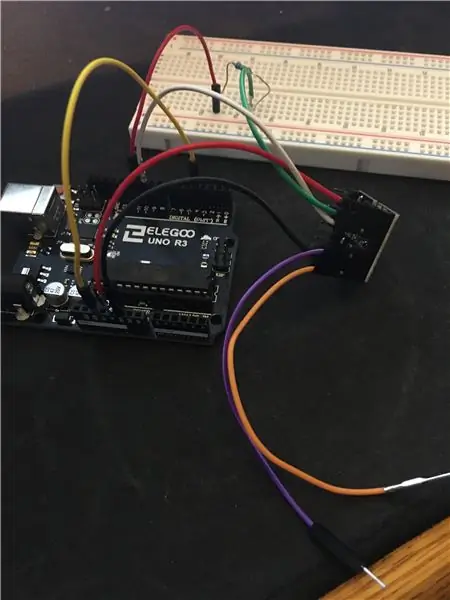
Привет! Меня зовут Джастин, я учусь в средней школе, и это руководство покажет вам, как сделать дверной звонок, который срабатывает, когда кто-то наступает на ваш коврик, и может быть любой мелодией или песней, которую вы хотите! Поскольку дверной коврик вызывает дверной звонок, руки не используются.
Запасы
1. Arduino UNO
2. Мини-MP3-плеер DFPlayer и мини-колонки KeeYees.
3. Карта Micro SD и адаптер SD.
4. Провода перемычки (2 штекера-папа, 6 штекеров-штекеров), 5. Резистор 1, 1 кОм
6. Кабель USB-Arduino.
7. Аккумулятор 9 В
8. Адаптер Arduino для батареи 9 В
9. Фольга
10. Картон (может отличаться)
11. Лента (можно использовать клей или что-то подобное)
12. Макет Arduino (необязательно).
13. И последнее, но не менее важное: компьютер, который может загрузить код в Arduino с установленной Arduino IDE.
Шаг 1: Настройка Arduino
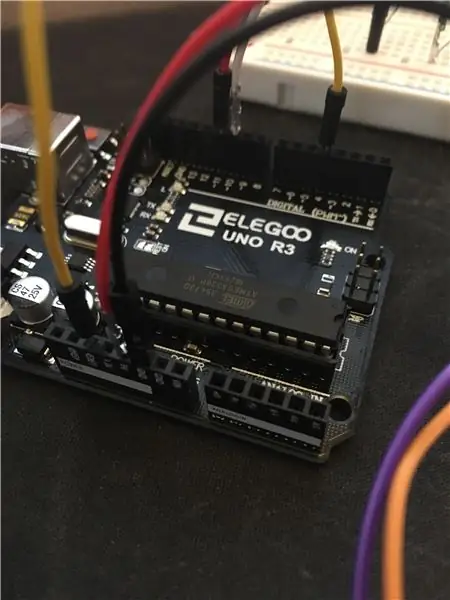
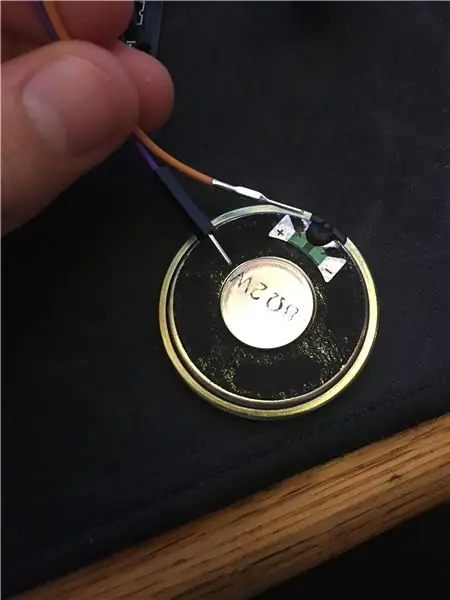
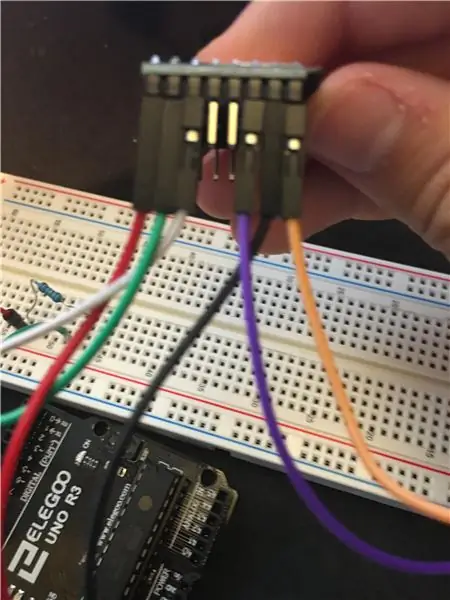
Сначала нам нужно настроить проводку от Arduino к DFPlayer и динамику.
1. Подключите провод «мама-папа» от вывода Arduino 5 В к крайнему левому выводу на DFPlayer. (Красный провод)
2. Подключите провод «мама-папа» от контакта GND Arduino (рядом с контактом 5 В) ко второму справа контакту на DFPlayer (черный провод).
3. Подключите два провода к крайним правым контактам на DFPlayer по обе стороны от черного провода. (Фиолетовый и оранжевый провода) Эти провода можно подключать к динамику любым способом, пока они касаются металла. Я использовал для этого скотч.
4. Подключите провод «мама-папа» от контакта ~ 10 на Arduino к третьему контакту с левой стороны на DFPlayer. (Белый провод)
5. Подключите провод «папа-папа» от вывода сброса Arduino к 4 выводу Arduino. (желтый)
6. Подключите провод «мама-папа» от второго слева контакта на DFPlayer к резистору (1 кОм), затем подключите этот резистор к проводу «папа-папа», который подключается к контакту ~ 11 на Arduino.
Теперь, когда провода подключены, мы можем перейти к выбору мелодии звонка для дверного звонка.
Шаг 2: Выбор индивидуального дверного звонка
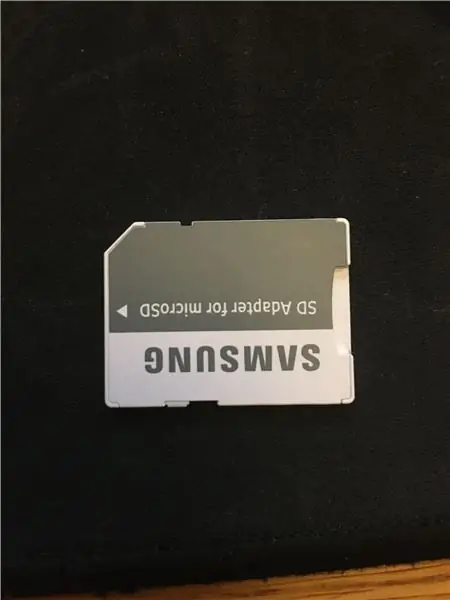
1. После настройки проводов нам нужно подключить карту MicroSD к адаптеру SD и убедиться, что маленький ползунок не установлен в положение «замок». Теперь адаптер SD необходимо подключить к компьютеру через адаптер USB или адаптер SD, в зависимости от вашего компьютера.
2. Аудиофайл должен быть в формате MP3. Я выбрал свой файл с YouTube, где использовал онлайн-конвертер YouTube в mp3. (https://ytmp3.cc/en13/)
3. После загрузки файла MP3 скопируйте файл на карту Micro SD. Чтобы обеспечить правильное воспроизведение, было бы лучше иметь пустую карту Micro SD и в корневом каталоге называть MP3-файл чем-то похожим «0001Hello. MP3», 4 цифры важны, после этого вы можете назвать его как угодно.
4. Когда карта Micro SD готова, вы можете подключить ее к DFPlayer.
Шаг 3: кодирование Arduino
Затем нам нужно подключить Arduino к компьютеру.
1. Загрузите и установите Arduino IDE, если необходимо, затем запустите новый скетч.
2. Чтобы код работал, нам нужно добавить несколько библиотек в Arduino IDE. В разделе «Образец кода» должна быть ссылка для скачивания (здесь). После загрузки файла. ZIP откройте Arduino IDE, перейдите к эскизу, включите библиотеку, добавьте библиотеку. ZIP и найдите загруженный файл. ZIP.
3. Загрузите файл эскиза DOORBELL.ino ниже. Большая часть кода может оставаться неизменной, однако есть несколько строк, которые вы захотите изменить в зависимости от вашего файла MP3.
"myDFPlayer.volume (30); // Устанавливаем значение громкости. От 0 до 30"
вот как вы можете изменить громкость, просто измените число на любое значение от 00 до 30.
"if (millis () - timer> 3000) {"
это продолжительность воспроизведения клипа, 3 секунды, если клип составляет 6 секунд, измените 3 на 6 и так далее.
В своем видео я сделаю все возможное, чтобы объяснить, что делает и означает код, но здесь я оставлю его короче.
Шаг 4: запуск кода и тестирование динамиков
Теперь подключите Arduino к компьютеру, затем в Arduino IDE перейдите к инструментам, плате и выберите Arduino UNO, затем перейдите в инструменты, Порт и выберите порт с вашим Arduino. (вероятно, будет только один вариант). Затем нажмите кнопку загрузки. (стрелка вправо вверху слева) Теперь вы можете отключить Arduino от компьютера и подключить батарею 9 В и адаптер к Arduino.
При наших текущих настройках мелодия будет воспроизводиться немедленно, снова и снова. Чтобы изменить это, нам нужно сделать следующую деталь - сам дверной коврик.
Шаг 5: триггер дверного коврика
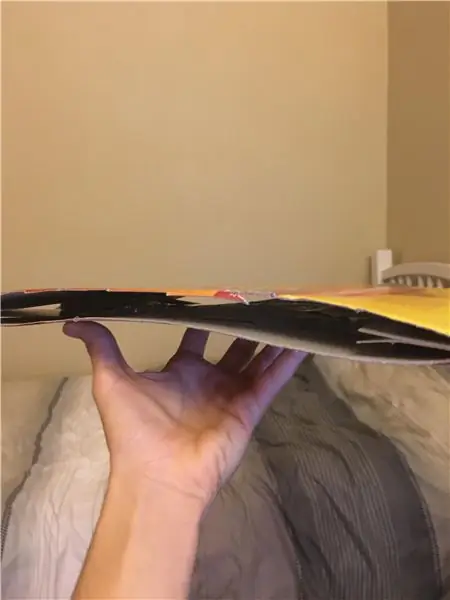
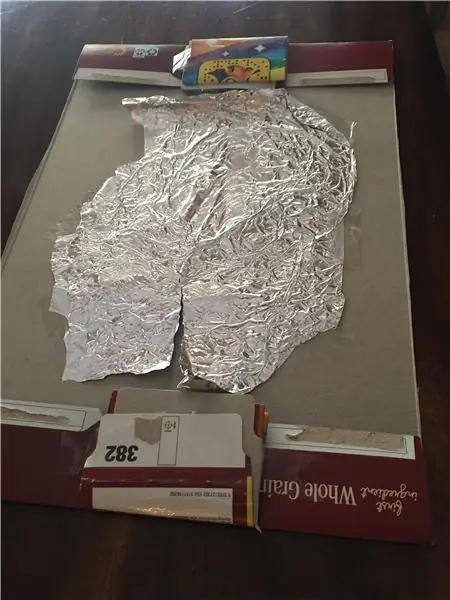
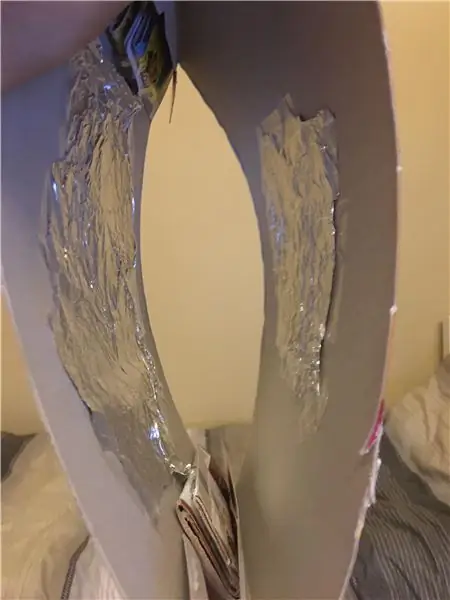
Здесь вы можете проявить творческий подход в зависимости от материалов, которые у вас есть под рукой. Идея состоит в том, что, когда кто-то стоит на дверном коврике, два слоя фольги прижимаются друг к другу, позволяя пройти электрическому сигналу, который запускает сброс Arduino, заставляя его играть мелодию. Я использовал картонную коробку для хлопьев, чтобы создать два слоя, которые были разделены по краям и затем покрыты фольгой посередине. После создания коврика желтый провод, соединяющий сброс и цифру «4» на Arduino, необходимо удалить. Это остановит воспроизведение мелодии. Используя более длинные перемычки или соединив несколько маленьких, каждый слой фольги необходимо соединить с проводами, чтобы из мата выходили два длинных провода. Один провод необходимо подключить к контакту сброса, а другой - к 4 контакту. Когда слои фольги соприкоснутся, провода соединятся, возобновляя поток дверного звонка.
Шаг 6: Конец
Еще раз спасибо за просмотр и чтение моей инструкции.
Рекомендуемые:
Двухтональный дверной звонок с использованием IC 555: 6 шагов

Двухтональный дверной звонок с использованием IC 555: видел, как кто-то продавал двухтональный зуммер на Aliexpress за 10 долларов. Тут же мой мозг сказал: ты серьезно? Просто вложив немного своего времени и энтузиазма, вы можете сделать эту схему менее чем за 3 доллара
Умный дверной звонок Raspberry Pi DIY, который может обнаруживать людей, автомобили и т. Д .: 5 шагов

Умный дверной звонок Raspberry Pi DIY, который может обнаруживать людей, автомобили и т. Д .: этот дизайн в стиле стимпанк интегрируется с домашним помощником и нашей многокомнатной аудиосистемой для связи с остальной частью нашего умного дома DIY. Nest, или один из других конкурентов) Я построил свой умный дверной проем
Превратите проводной дверной звонок в умный дверной звонок с IFTTT: 8 шагов

Превратите свой проводной дверной звонок в умный дверной звонок с IFTTT: WiFi Doorbell превращает ваш существующий проводной дверной звонок в умный дверной звонок. https://www.fireflyelectronix.com/product/wifidoor
Превратите проводной дверной звонок в умный дверной звонок с помощью домашнего помощника: 6 шагов

Превратите свой проводной дверной звонок в умный дверной звонок с помощью домашнего помощника: превратите свой проводной дверной звонок в умный дверной звонок. Получите уведомление на свой телефон или подключитесь к существующей камере на входной двери, чтобы получать фото или видео оповещение каждый раз, когда кто-то звонит в ваш дверной звонок. Подробнее на: fireflyelectronix.com/pro
Монитор компьютера, изготовленный на заказ: 4 шага

Изготовленный на заказ компьютерный монитор: Вы когда-нибудь задумывались, что вы собираетесь делать со старым, пыльным, но работающим монитором, который стоит в темном углу вашего дома? Что ж, в этом руководстве я покажу вам, как превратить этот больной монитор в крутой, модный монитор, готовый к работе
